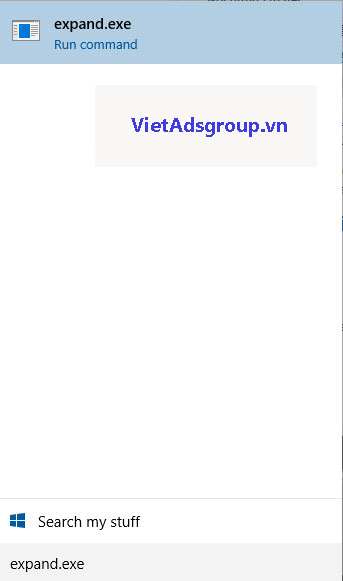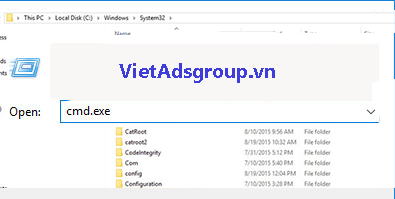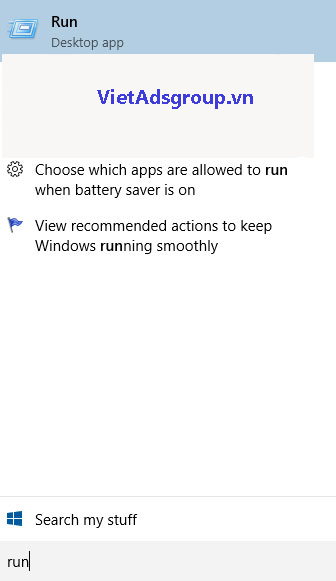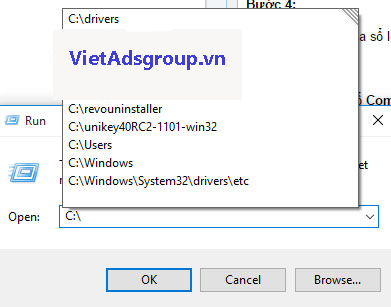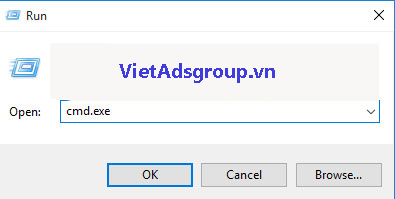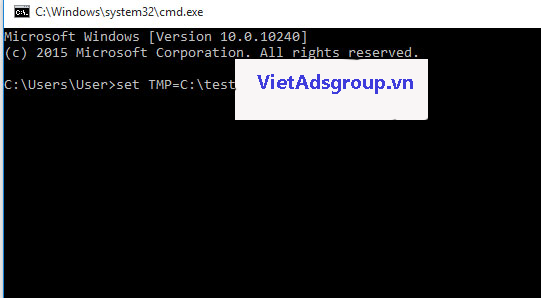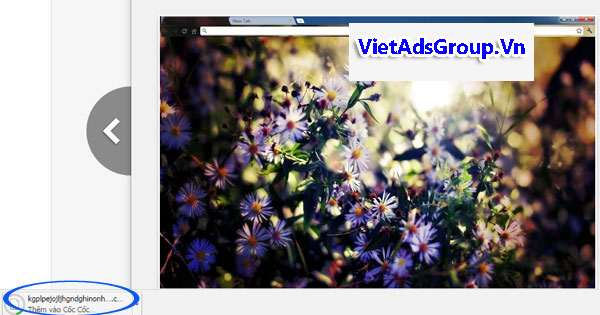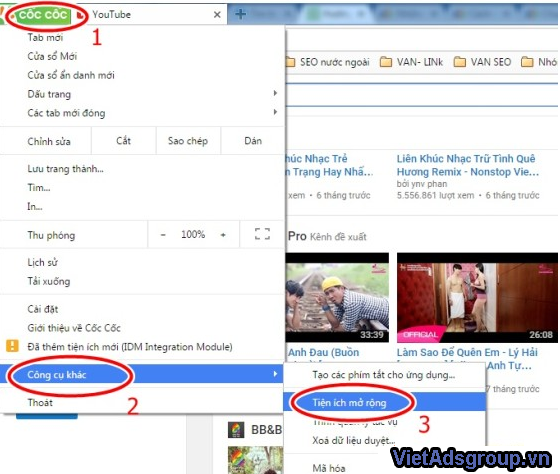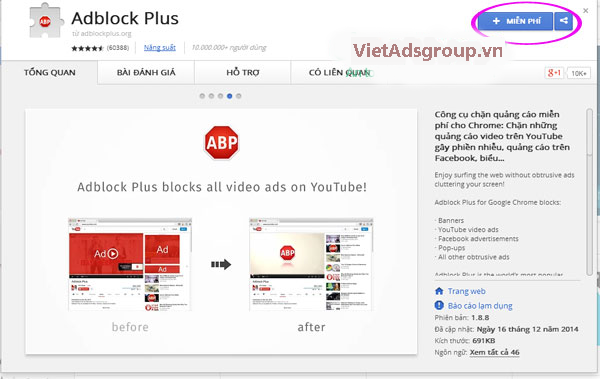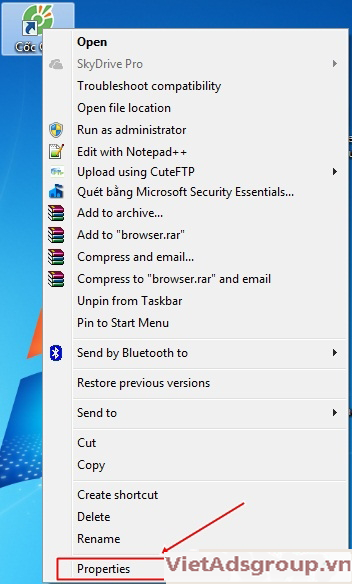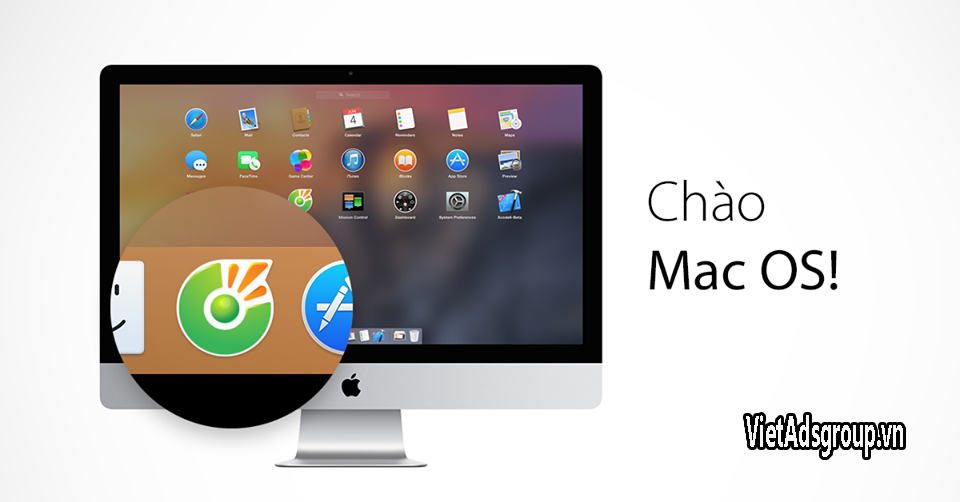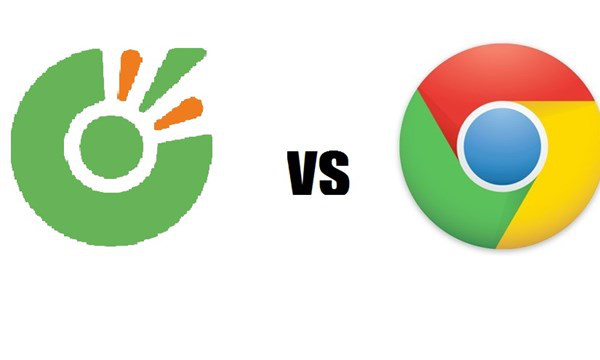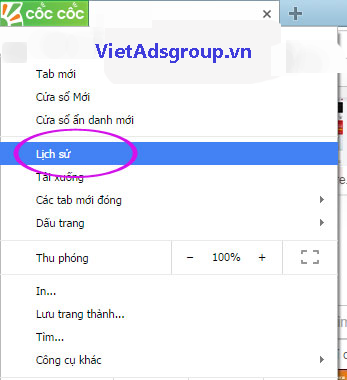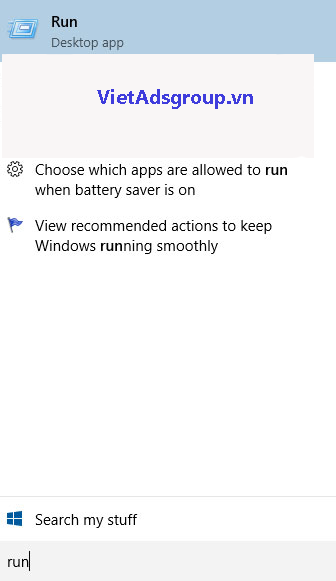Hướng dẫn cách khắc phục lỗi 102 và 103 khi cài đặt trên trình duyệt Cốc Cốc
- Khi tiến hành cài đặt trình duyệt web Cốc Cốc chúng ta sẽ gặp phải vô số lỗi phát sinh, tùy mỗi người cài đặt chúng ta sẽ gặp phải các lỗi khác nhau. Tuy nhiên hiện nay chúng tôi đang được phản hồi khá nhiều lỗi 102, 103 khi cài đặt Cốc Cốc.
- Nguyên nhân nào dẫn đến lỗi này khi cài đặt? Nguyên nhân chính mà chúng tôi tìm hiểu được đó là do thiếu file "expand.exe" đang ngăn chặn việc cài đặt Quảng Cáo Cốc Cốc.
- Vậy phải làm thế nào để khắc phục lỗi 102 và lỗi 103 khi cài đặt Quảng Cáo Trên Cốc Cốc nhanh chóng và tiện lợi nhất. Hãy cùng VietAds đến với bài hướng dẫn khắc phục lỗi khi cài đặt Cốc Cốc sai đây.
1. Khắc phục lỗi 102 và 103 khi cài đặt trên trình duyệt Cốc Cốc
Cách 1: Kiểm Tra Sự Tồn Tại Của File Đang Chạy Trên Trình Duyệt Cốc Cốc
Bước 1:Kiểm Tra Sự Ổn Định Của File Đang Chạy Trên Trình Duyệt Cốc Cốc
- Kiểm tra sự tồn tại của file "expand.exe" bằng cách: Nhấn chọn vào Start menu -> nhập"expand.exe" vào ô tìm kiếm.

Cách Khắc Phục Lỗi 102 Và 103 Khi Cài Đặt Trên Trình Duyệt Cốc Cốc?, Bản quyền truy cập link xem bài viết: https://vietadsgroup.vn/cach-khac-phuc-loi-102-va-103-khi-cai-dat-tren-trinh-duyet-coc-coc.html
Hình 1: Kiểm Tra File Đang Chạy Trên Trình Duyệt Cốc Cốc
Bước 2: Sao Chép File Trên Trình Duyệt Cốc Cốc
- Sau khi tìm kiếm: nếu tìm thấy được tập tin này hãy sao chép file cho vào thư mụcC:\Windows\system32. Nếu không tìm thấy tập tin này trên máy tính thì có thể tìm đến bộ cài đặt Windows để tìm kiếm file này sau đó sao chép cho vào thư mục phía trên.

Cách Khắc Phục Lỗi 102 Và 103 Khi Cài Đặt Trên Trình Duyệt Cốc Cốc?, Bản quyền truy cập link xem bài viết: https://vietadsgroup.vn/cach-khac-phuc-loi-102-va-103-khi-cai-dat-tren-trinh-duyet-coc-coc.html
Hình 2 : Sao Chép File Trên Trình Duyệt Cốc Cốc
- Khi đã bổ sung thêm file này vào hệ thống, hãy thử cài đặt lại Cốc Cốc 1 lần nữa xem lỗi trên có gặp phải nữa không? Nếu vẫn chưa thể khắc phục được lỗi này hãy tiếp tục làm theo bước thứ 2 dưới đây.
Cách 2: Thay Đổi Vị Trí Tạm Thời Của Thư Mục Trên Trình Duyệt Quảng Cáo Cốc Cốc
Bước 1: Tiến Hành Thay Đổi Vị Trí Tạm Thời Của Thư Mục Trên Trình Duyệt
- Chúng ta tiến hành việc thay đổi vị trí của thư mục tạm thời của bạn bằng cách: tại giao diện chính của màn hình Windows nhấn chọn đến Menu start sau đó tìm kiếm Run.

Cách Khắc Phục Lỗi 102 Và 103 Khi Cài Đặt Trên Trình Duyệt Cốc Cốc?, Bản quyền truy cập link xem bài viết: https://vietadsgroup.vn/cach-khac-phuc-loi-102-va-103-khi-cai-dat-tren-trinh-duyet-coc-coc.html
Hình 3: Tiến Hành Tìm Kiếm File Trên Trình Duyệt Cốc Cốc
Bước 2: Vào Thư Mục Chứa File Trình Duyệt Cốc Cốc
- Ngay sau đó cửa sổ Run xuất hiện, hãy nhập lệnh C:\ vào Open -> OK.

Cách Khắc Phục Lỗi 102 Và 103 Khi Cài Đặt Trên Trình Duyệt Cốc Cốc?, Bản quyền truy cập link xem bài viết: https://vietadsgroup.vn/cach-khac-phuc-loi-102-va-103-khi-cai-dat-tren-trinh-duyet-coc-coc.html
Hình 4: Chọn File Cần Tìm Kiếm Trên Trình Duyệt
Bước 3: Tạo Thư Mục Tạm Thời Trên Trình Duyệt Cốc Cốc
- Sau đó tạo thư mục tạm thời bằng cách nhấn chọn đến menu File -> New -> Folder.
Bước 4: Sau Đó Tiếp Tục Nhập File Dữ Liệu
- Tiếp tục quay lại cửa sổ lệnh Run và nhập lệnh cmd.exe -> OK.

Cách Khắc Phục Lỗi 102 Và 103 Khi Cài Đặt Trên Trình Duyệt Cốc Cốc?, Bản quyền truy cập link xem bài viết: https://vietadsgroup.vn/cach-khac-phuc-loi-102-va-103-khi-cai-dat-tren-trinh-duyet-coc-coc.html
Bước 5: Test Thử File Đang Chạy Trên Cốc Cốc
- Ngay sau đó cửa sổ Command Prompt xuất hiện, hãy nhập lệnh có nội dung: set TMP=C:\test

Cách Khắc Phục Lỗi 102 Và 103 Khi Cài Đặt Trên Trình Duyệt Cốc Cốc?, Bản quyền truy cập link xem bài viết: https://vietadsgroup.vn/cach-khac-phuc-loi-102-va-103-khi-cai-dat-tren-trinh-duyet-coc-coc.html
Hình 6: Test Thử File Đang Chạy Trên Trình Duyệt
Bước 6: Sau Đó Tiến Hành Cài Đặt Lại Trình Duyệt Trên Cốc Cốc
- Sau đó thử cài đặt lại trình duyệt bằng cách nhập nội dung sau vào cửa sổ dấu nhắc lệnh:start .exe
- Trên đây chúng tôi đã hướng dẫn các bạn cách khắc phục lỗi khi cài đặt Cốc Cốc. Nếu trong quá trình cài đặt Cốc Cốc gặp lỗi, bạn hãy phản hồi lại cho chúng tôi, chúng tôi sẽ cố gắng giúp bạn fix các lỗi này một cách nhanh chóng nhất.
Để bắt đầu chiến dịch Quảng Cáo Cốc Cốc của bạn, hãy liên hệ với VietAds để chúng tôi có thể giúp bạn tối ưu hóa quảng cáo với chi phí thấp nhất, hiệu quả mang lại lớn nhất!
Trân trọng! Cảm ơn bạn đã luôn theo dõi các bài viết trên Website VietAdsGroup.Vn của công ty chúng tôi!
Quay lại danh mục "Dịch vụ quảng cáo Cốc Cốc"
Quay lại trang chủ
Hướng Dẫn Cách Thay Đổi Hình Nền Cho Trình Duyệt Cốc Cốc? Bài Viết Hay Chia Sẻ Hướng Dẫn Cách Thay Đổi Hình Nền Cho Trình Duyệt Cốc Cốc?
Bài viết tạo bởi: VietAds | Ngày cập nhật: 2024-12-31 20:25:19 | Đăng nhập(6536) - No Audio
Quảng Cáo Cốc Cốc Là Hình Thức Marketing Còn Khá Mới Tại Việt Nam Nhưng Lại Rất Hiệu Quả Và Tiết Kiệm Chi Phí Cho Hầu Hết Các Doanh Nghiệp?
Bài viết tạo bởi: VietAds | Ngày cập nhật: 2024-12-30 15:40:51 | Đăng nhập(5339) - No Audio
Vượt qua Firefox, Internet Explorer, Cốc Cốc hiện chỉ đứng sau Chrome tại Việt Nam. Điều gì giúp một sản phẩm của người Việt có thể cạnh tranh với những đối thủ đến từ nước ngoài?
Bài viết tạo bởi: VietAds | Ngày cập nhật: 2024-12-31 15:47:31 | Đăng nhập(4198) - No Audio
Hướng Dẫn Cách Bật Hoặc Tắt Nút Download Của Trình Duyệt Cốc Cốc? Bài Viết Hay Chia Sẻ Về Hướng Dẫn Cách Bật Hoặc Tắt Nút Download Của Trình Duyệt Cốc Cốc?
Bài viết tạo bởi: VietAds | Ngày cập nhật: 2024-12-29 20:17:41 | Đăng nhập(3884) - No Audio
Hướng Dẫn Cách Chặn Quảng Cáo Trên Trình Duyệt Cốc Cốc? Bài Viết Hay Chia Sẻ Cách Chặn Quảng Cáo Trên Trình Duyệt Quảng Cáo Cốc Cốc Hiệu Quả Nhất Việt Nam Hiện Nay?
Bài viết tạo bởi: VietAds | Ngày cập nhật: 2024-12-29 03:38:25 | Đăng nhập(3533) - No Audio
Cách Sửa lỗi Trình Duyệt Cốc Cốc Không Vào Được Mạng, Facebook? Bài Viết Hay Chia Sẻ Về Cách Sửa lỗi Trình Duyệt Cốc Cốc Không Vào Được Mạng, Facebook?
Bài viết tạo bởi: VietAds | Ngày cập nhật: 2024-12-31 20:55:46 | Đăng nhập(3182) - No Audio
Cách Khắc Phục Lỗi Trình Duyệt Cốc Cốc Không Thể Cập Nhật? Bài Viết Hay Chia Sẻ Về Cách Khắc Phục Lỗi Trình Duyệt Cốc Cốc Không Thể Cập Nhật?
Bài viết tạo bởi: VietAds | Ngày cập nhật: 2024-12-29 15:17:16 | Đăng nhập(2679) - No Audio
So Sánh Quảng Cáo Cốc Cốc Và Google? Sự Cạnh Tranh Không Có Hồi Kết Giữa Quảng Cáo Cốc Cốc Và Google Ở Việt Nam Hiện Nay Như Thế Nào?
Bài viết tạo bởi: VietAds | Ngày cập nhật: 2024-12-31 01:21:44 | Đăng nhập(2340) - No Audio
Hướng Dẫn Cách Xóa Dữ Liệu Duyệt Web Trên Trình Duyệt Cốc Cốc? Bài Viết Hay Chia Sẻ Hướng Dẫn Cách Xóa Dữ Liệu Duyệt Web Trên Trình Duyệt Cốc Cốc?
Bài viết tạo bởi: VietAds | Ngày cập nhật: 2024-12-31 20:15:43 | Đăng nhập(2315) - No Audio
Cách Khắc Phục Lỗi 102 Và 103 Khi Cài Đặt Trên Trình Duyệt Cốc Cốc? Bài Viết Hay Chia Sẻ Cách Cách Khắc Phục Lỗi 102 Và 103 Khi Cài Đặt Trên Trình Duyệt Cốc Cốc?
Bài viết tạo bởi: VietAds | Ngày cập nhật: 2024-12-28 22:51:05 | Đăng nhập(2028) - No Audio